如何更新 Ubuntu Linux

需要最新最好的 Ubuntu 软件吗?您无需成为 Linux 专业人士。继续阅读以了解如何更新经典的 Ubuntu Linux、官方 Ubuntu 风格或几乎任何基于 Ubuntu 的发行版。
目录 关于更新你需要知道的 如何在桌面上更新 Ubuntu 如何在终端中更新 Ubuntu
关于更新你需要知道的
Ubuntu 及其大多数衍生产品提供两种更新方法:一种命令行界面工具(称为 APT)供那些不介意使用终端的人使用,以及一种名为 Software Updater 的应用程序 适合喜欢舒适桌面体验的用户。 Software Updater 实际上在后台使用 APT,为您管理它,因此您不必记住任何命令。
一些基于 Ubuntu 的发行版有一个与软件更新程序不同但相似的应用程序,例如 Linux Mint 的更新管理器。其他的则允许您通过应用程序浏览器进行更新,例如 Elementary OS 的 AppStore。以下说明对他们的作用大致相同。
但是请记住,这些更新方法只会升级您通过 Ubuntu 启用的存储库安装的软件包。这意味着如果您从网站下载并安装了应用程序,它不会得到更新。该应用程序可能有自己的内置更新程序,或者您可能需要重新下载并安装最新版本。请咨询应用程序的供应商以了解详情。
如何在桌面上更新 Ubuntu
您可以通过打开软件更新程序开始在桌面上更新 Ubuntu。单击“显示应用程序”按钮(九个方框组成一个正方形),或按 Super 键。
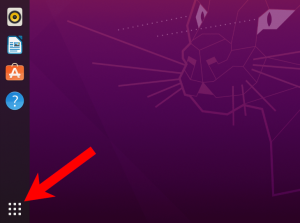
打开应用程序菜单,开始键入“软件更新程序”。您应该会看到它出现在应用程序列表中。单击它启动。
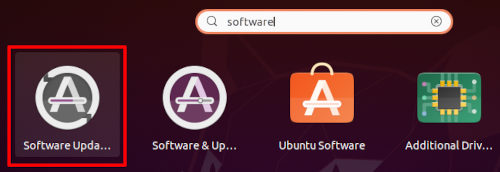
Software Updater 将首先搜索可用的更新,然后向您显示一个带有复选框的列表,如果您不需要它们,您可以取消选中它们。如果您想更新所有内容,请选中所有内容。
对选择感到满意后,单击“立即安装”。
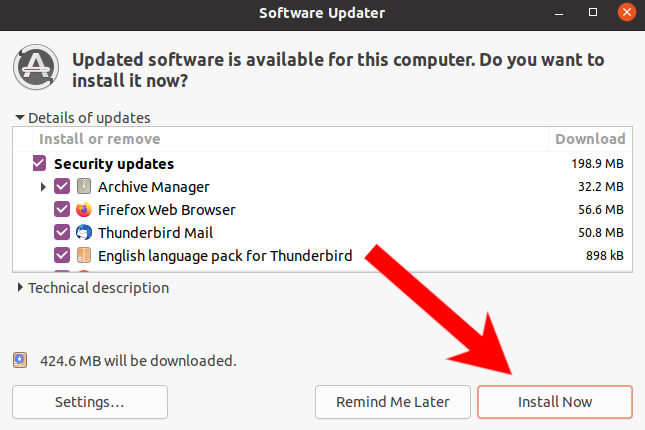
系统将提示您输入密码以进行身份验证。键入它并按 Enter。
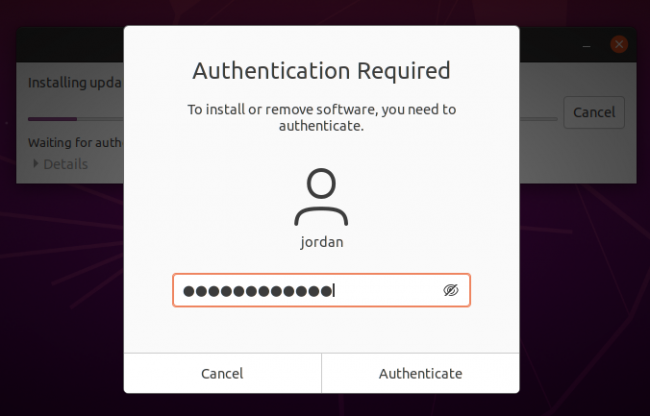
通过身份验证后,安装将开始。
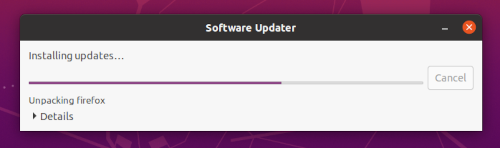
这可能需要一些时间,完成后系统可能会提示您重新启动计算机。之后,您就可以自由使用漂亮闪亮的最新 PC 了!
如何在终端中更新 Ubuntu
与其祖先 Debian 一样,Ubuntu 使用命令行工具 APT 来管理包。 Ubuntu 的衍生产品也使用它,如 Xubuntu、Raspberry Pi OS 和 Linux Mint。这些说明对它们的作用完全相同。
打开终端并输入以下命令来检查更新。
sudo apt update系统会要求您确认密码。键入它并按 Enter。
在 APT 检查了你所有的存储库之后,它会告诉你有多少包升级可用。如果至少有一个,则可以继续下一步。
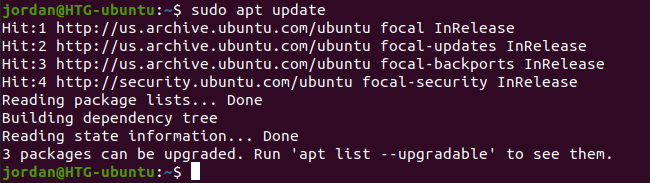
通过以下命令开始升级您的软件包。
sudo apt upgrade您将获得所有可用软件包更新的读数,然后是确认您要应用更新的提示。键入 y 并按 Enter 确认或使用 n 取消。
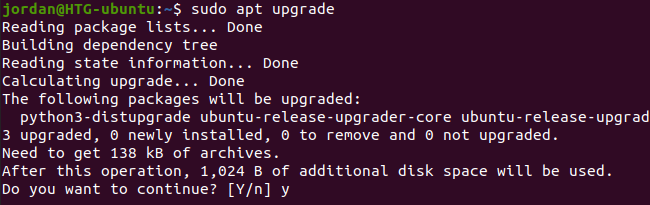
如果您只想升级特定的包,请使用下面的命令而不是升级命令,将 package_name 替换为您的包的名称。
sudo apt install --only-upgrade package_name想像专业人士一样编写脚本吗?您可以仅用一个命令字符串自动执行完整系统升级的整个过程。
sudo apt update && sudo apt upgrade -y在命令之间放置 && 表示您希望在第一个命令完成后立即发出第二个命令,而 -y 标志表示您希望在确认提示到达时回答是.
